
Im vorherigen Artikel „Tipps: So erstellen Sie mit PS einen metallischen Hintergrund (insgesamt 4 Schritte)“ habe ich Ihnen einen kleinen Trick vorgestellt, wie Sie mit PS einen metallischen Hintergrund erstellen. Im folgenden Artikel erfahren Sie, wie Sie mit PS ein Poster mit Schneideeffekt erstellen.

Ausschneiden von Gesichtseffekt-Poster-Renderings

1. Öffnen Sie ps und ziehen Sie das Material hinein.
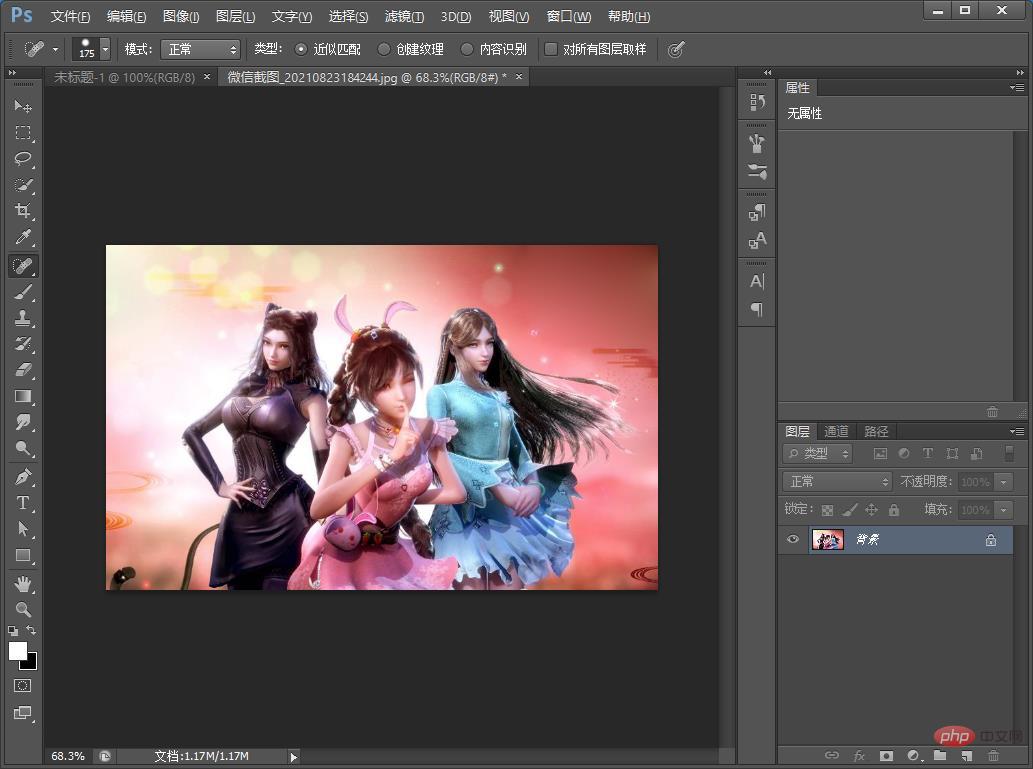
2. Duplizieren Sie eine Ebene und verwenden Sie dann die Gaußsche Unschärfe, indem Sie auf [Filter]-[Unschärfe]-[Gaußsche Unschärfe] klicken.
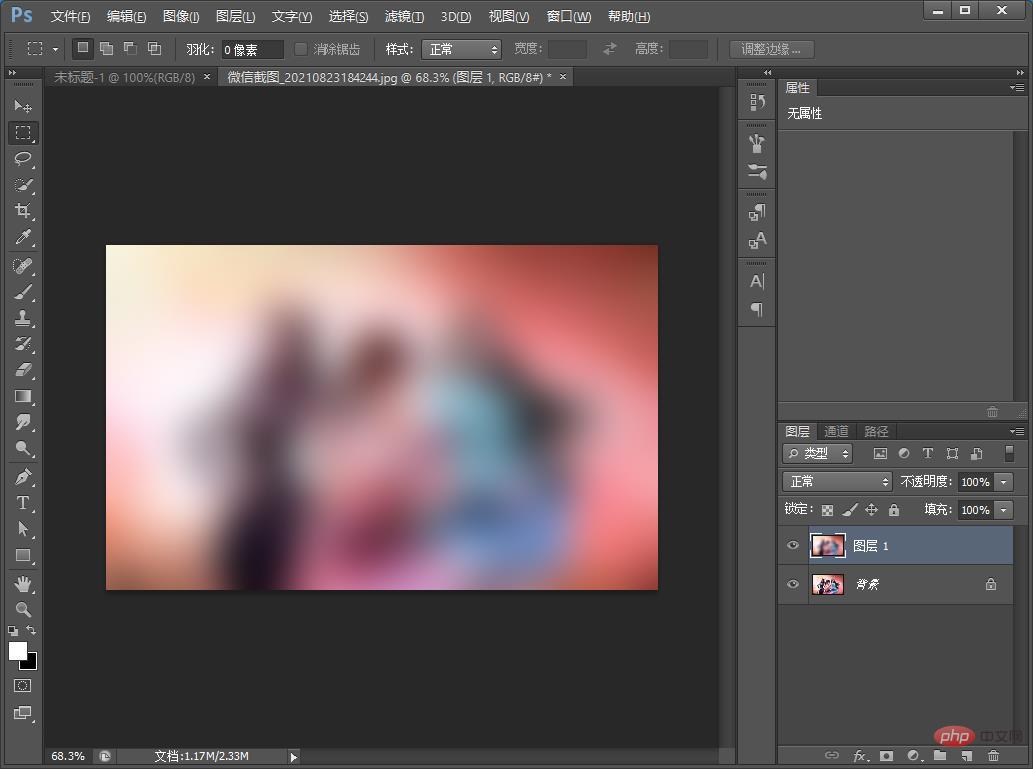
3. Stellen Sie den Radiuswert im Dialogfeld auf 29 Pixel ein.

4. Verwenden Sie das rechteckige Auswahlwerkzeug, erstellen Sie eine neue leere Ebene über der Ebene und füllen Sie sie mit Weiß. Länge und Breite entsprechen Ihren Wünschen.
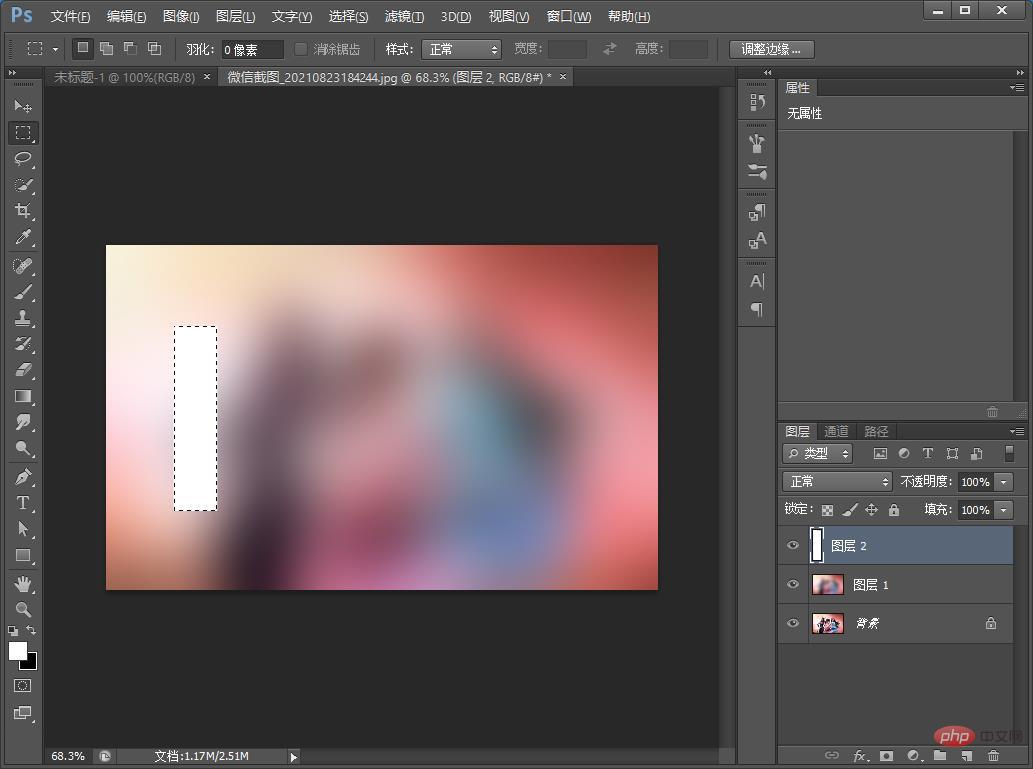
5. Klicken Sie mit der rechten Maustaste auf dieses Rechteck und fügen Sie den Mischmodus hinzu, wie im Bild unten gezeigt.
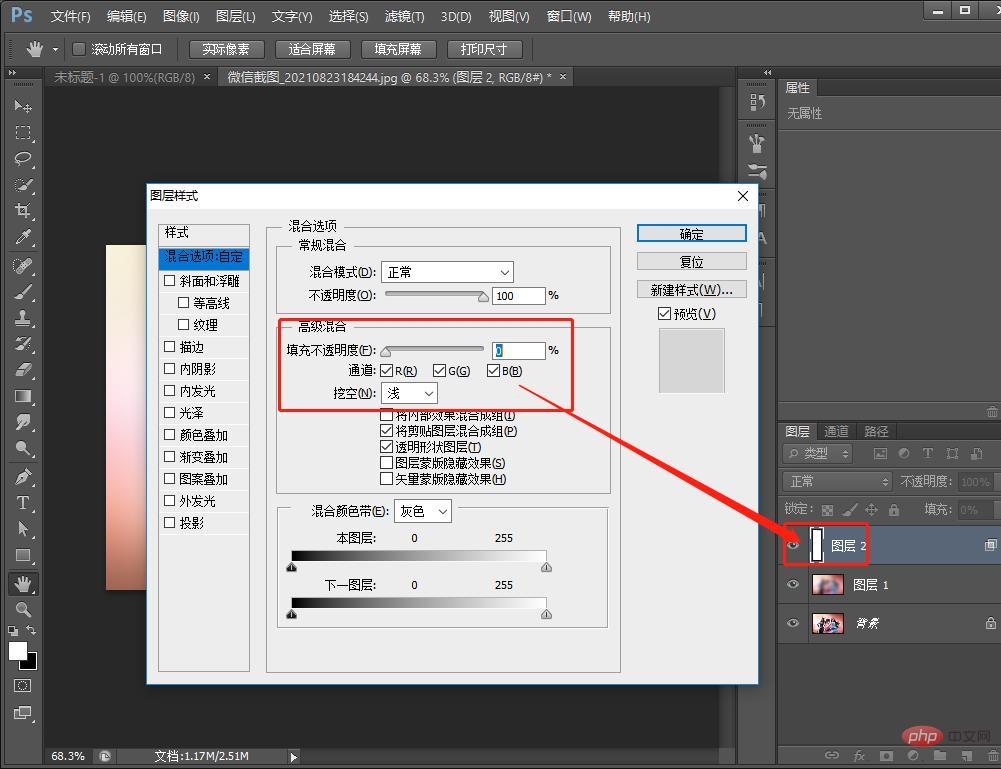
6. Fügen Sie erneut einen Strich hinzu, wie im Bild unten gezeigt.
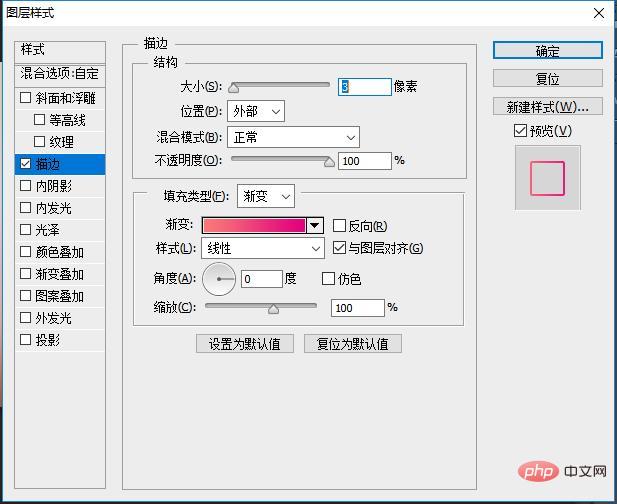
7. Halten Sie die ALT-Taste gedrückt, um das Rechteck zu kopieren, und ordnen Sie es beim Kopieren an, wie im Bild unten gezeigt.

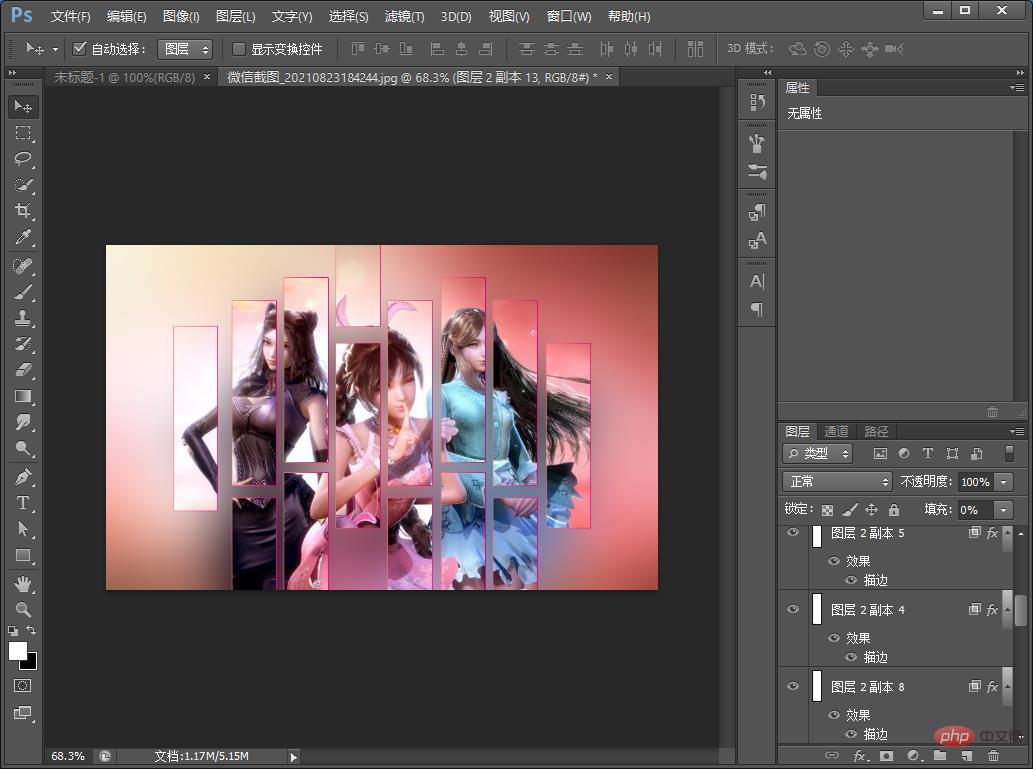
8. Wenn Sie ein Poster erstellen, drücken Sie zuerst Strg+Umschalt+Alt+E, um es zu stempeln.
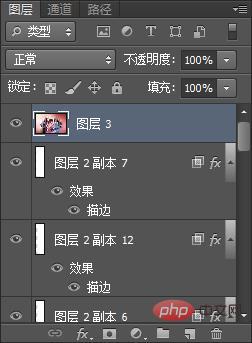
9. Sie können Text hinzufügen, um den Effekt zu vervollständigen.
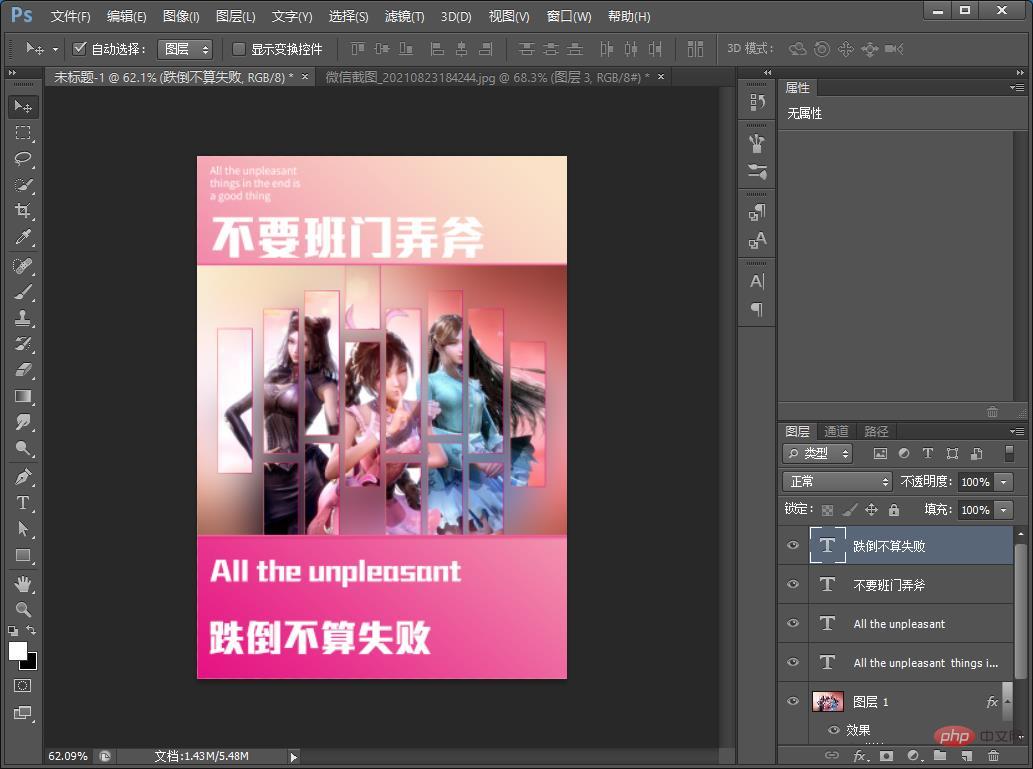
Empfohlenes Lernen: PS-Video-Tutorial
Das obige ist der detaillierte Inhalt vonTutorial: So erstellen Sie mit PS ein Poster mit Schneideeffekt (Fähigkeitsaustausch). Für weitere Informationen folgen Sie bitte anderen verwandten Artikeln auf der PHP chinesischen Website!
 So zeichnen Sie gepunktete Linien in PS
So zeichnen Sie gepunktete Linien in PS
 ps ausgewählten Bereich löschen
ps ausgewählten Bereich löschen
 ps Vollbild-Tastenkombination beenden
ps Vollbild-Tastenkombination beenden
 PS Farbeimer-Tastenkombinationen
PS Farbeimer-Tastenkombinationen
 So ändern Sie die Größe von Bildern in PS
So ändern Sie die Größe von Bildern in PS
 So ändern Sie die Farbe des PS-Pinsels
So ändern Sie die Farbe des PS-Pinsels
 So machen Sie den Hintergrund in PS transparent
So machen Sie den Hintergrund in PS transparent
 PS Kanten-Tastenkombinationen anpassen
PS Kanten-Tastenkombinationen anpassen